
Berangere
Inge-Lore 23.10.2025
.
 Merci Laurette de m’avoir permis de traduire vos tutoriels.
Merci Laurette de m’avoir permis de traduire vos tutoriels.Das Copyright des original Tutorials liegt alleine bei Laurette,
das Copyright der deutschen Übersetzung liegt alleine bei mir,Inge-Lore.Es ist nicht erlaubt,mein Tutorial zu kopieren oder auf anderen Seiten zum download anzubieten.Mein Material habe ich aus diversen Tubengruppen.Das Copyright des Materials liegt alleine beim jeweiligen Künstler.Sollte ich ein Copyright verletzt haben,sendet mir bitte eine E-Mail.Ich danke allen Tubern für das schöne Material,
ohne das es solche schönen Bilder gar nicht geben würde.
Ich habe das Tutorial mit PSP 2020 Ultimate gebastelt,aber es sollte auch mit allen anderen Varianten zu basteln gehen.
Graphics Plus–Cross Shadow
MuRa’s Filter–Meister-Perspective Tiling
AAA Frames–Foto Frame
****************************************************
****************************************************
Vorwort !!
Weil man bei den neuen PSP Versionen nicht mehr so einfach spiegeln kann,
Mach es dir auch einfach und installiere dir die Skripte !!
****************************************************
andernfalls schreibe ich es dazu.
Das Originaltutorial,klick einfach aufs Bild
.
.
Punkt 1
Schiebe *gold-64* in den Texturordner.
Such dir aus deinen Tuben eine helle und dunkle Farbe.
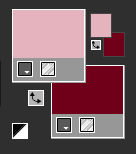 Öffne ein neues Blatt 900 x 600 Px–mit diesem Verlauf füllen.
Öffne ein neues Blatt 900 x 600 Px–mit diesem Verlauf füllen.
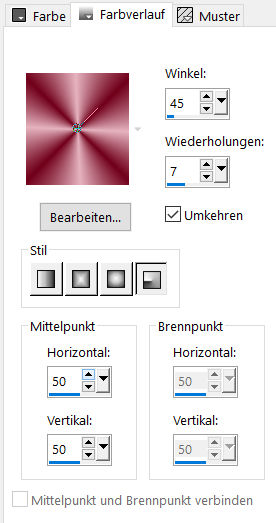 Einstellen–Unschärfe–Gaußsche Unschärfe mit 50
Einstellen–Unschärfe–Gaußsche Unschärfe mit 50
Einstellen–Bildrauschen hinzufügen
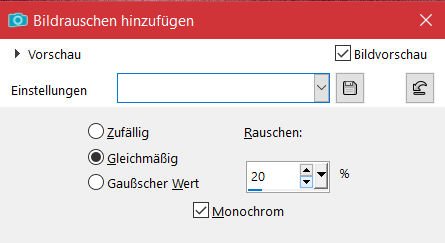 kopiere *fond 1*–einfügen auf dein Bild
kopiere *fond 1*–einfügen auf dein Bild
Mischmodus Luminanz (V)
Punkt 2
Klicke mit dem Zauberstab in die Mitte
Auswahl ändern–Auswahlrahmen auswählen
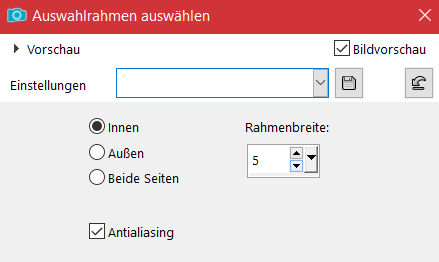 neue Ebene–mit weiß füllen
neue Ebene–mit weiß füllen
Einstellen–Bildrauschen hinzufügen wdh.
Kanteneffekte–nachzeichnen
Auswahl aufheben
Punkt 3
Geh wieder auf Raster 2
klicke mit dem Zauberstab in die Mitte
Auswahl ändern–verkleinern um 5 Px
neue Ebene (Raster 4)–kopiere *fond 2*
einfügen in die Auswahl–Mischmodus Luminanz (V)
neue Ebene (Raster 5)
Punkt 4
Effekte–3D Effekte–Aussparung
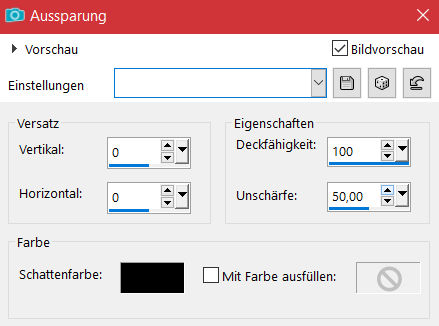 Auswahl aufheben–nach unten zusammenfassen
Auswahl aufheben–nach unten zusammenfassen
Mischmodus Überzug
Ebene duplizieren (Kopie von Raster 4)
Mischmodus Luminanz (V)
Benutzerdefinierte Auswahl
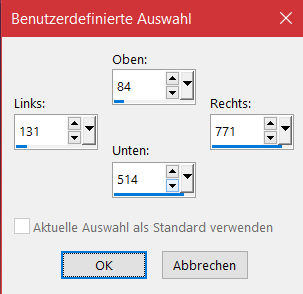
Punkt 5
Neue Ebene (Raster 5)–mit der hellen Farbe füllen
Einstellen–Bildrauschen hinzufügen wdh.
Kanteneffekte–nachzeichnen
Auswahl ändern–verkleinern um 5 Px
Löschtaste–neue Ebene (Raster 6)
kopiere deine Hintergrundtube–einfügen in die Auswahl
duplizieren–nach unten zusammenfassen
Punkt 6
Neue Ebene (Raster 7)
Effekte–3D Effekte–Aussparung wdh.
Auswahl aufheben
geh auf Raster 2
kopiere *deco_01*–einfügen als neue Ebene
Bildeffekte–Nahtloses Kacheln Standard
Mischmodus Luminanz (V)
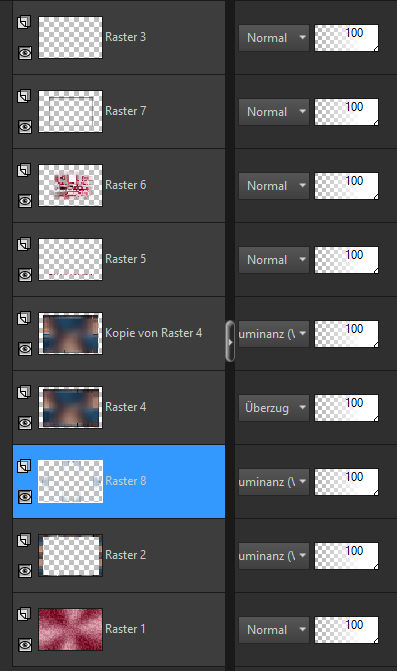
Punkt 7
Rand hinzufügen–3 Px weiß
Rand hinzufügen–2 Px helle Farbe
Rand hinzufügen–3 Px weiß
Auswahl alles
Rand hinzufügen–15 Px weiß
Auswahl umkehren–mit dem Verlauf füllen
Punkt 8
Einstellen–Bildrauschen hinzufügen wdh.
Kanteneffekte–nachzeichnen
Plugins–Graphics Plus–Cross Shadow Standard
Effekte–3D Effekte–Innenfase
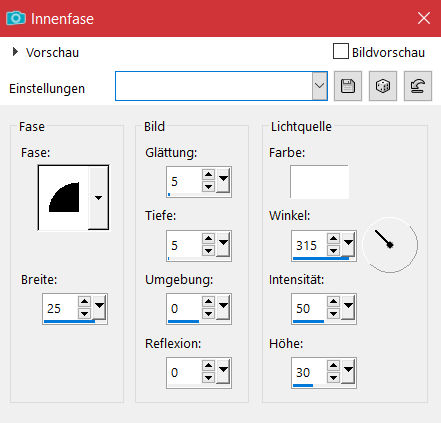 Auswahl aufheben
Auswahl aufheben
Rand hinzufügen–3 Px weiß
Punkt 9
Auswahl alles
Rand hinzufügen–45 Px weiß
Auswahl umkehren–mit dem Verlauf füllen
Textureffekte–Textur *gold-64*
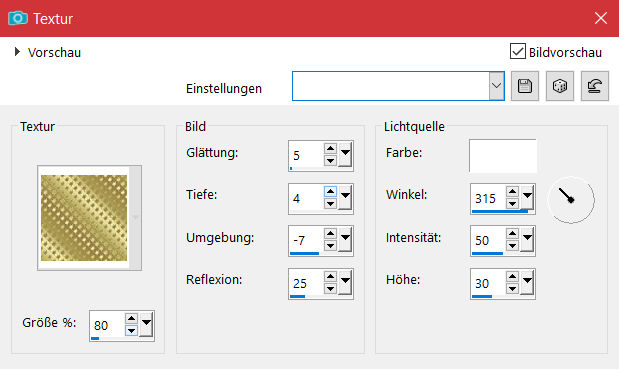 Plugins–Graphics Plus–Cross Shadow Standard
Plugins–Graphics Plus–Cross Shadow Standard
Auswahl umkehren
Schlagschatten 0/0/100/50
Auswahl aufheben
Punkt 10
Ebene duplizieren
Plugins–MuRa’s Meister–Persective Tiling
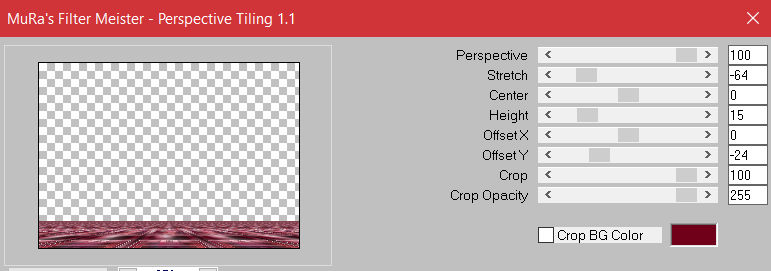 Reflexionseffekte–Spiegelrotation 0 / 180
Reflexionseffekte–Spiegelrotation 0 / 180
klicke mit dem Zauberstab (Randschärfe 60) oben ins Bild
klicke 10x auf die Löschtaste–Auswahl alles
Rand hinzufügen–50 Px weiß
Punkt 11
Auswahl umkehren–mit dem Verlauf füllen
Einstellen–Bildrauschen hinzufügen wdh.
Plugins–AAA Frames–Foto Frame
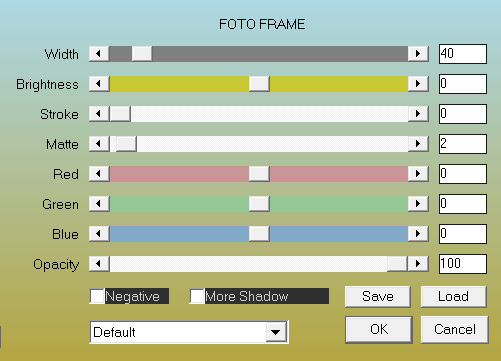 Auswahl aufheben
Auswahl aufheben
kopiere deine Personentube–einfügen auf dein Bild
passe die Größe an–scharfzeichnen
Schlagschatten wdh.
Punkt 12
Kopiere deine Dekotube–einfügen auf dein Bild
passe die Größe an–scharfzeichnen
Schlagschatten 0/0/60/40
Rand hinzufügen–1 Px dunkle Farbe
verkleinere dein Bild auf 1000 Px Breite–scharfzeichnen
setz dein WZ und das Copyright aufs Bild
zusammenfassen und als jpg speichern.










